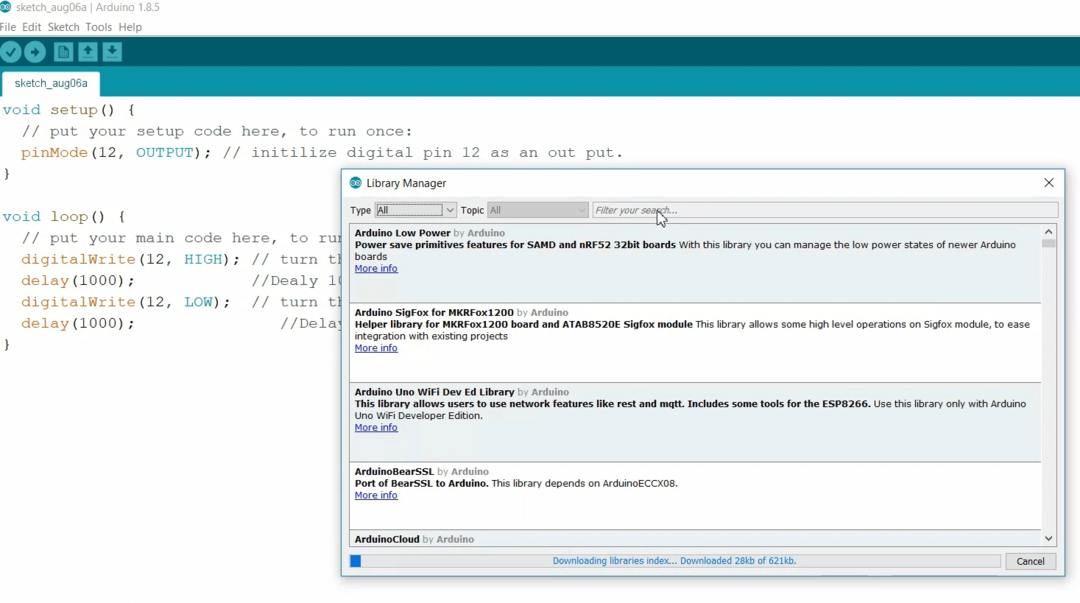- Error compiling for board Arduino/Genuino Uno 메시지를 보는 것은 좋지 않지만 이 가이드는 도움이 될 것입니다.
- 이 문제의 해결을 시작하려면 올바른 보드를 선택했는지 확인하고 다음 표시를 따르십시오.
- 이 주제에 대한 더 유용한 가이드를 보려면 주저하지 말고 당사를 방문하십시오. 개발자 도구 부분.
- 항상 Arduino 오류 메시지의 맨 위에 있으려면 우리를 북마크하십시오. Arduino 오류 허브.

엑스다운로드 파일을 클릭하여 설치
이 소프트웨어는 드라이버를 계속 실행하여 일반적인 컴퓨터 오류 및 하드웨어 오류로부터 안전하게 보호합니다. 이제 간단한 3단계로 모든 드라이버를 확인하십시오.
- DriverFix 다운로드 (확인된 다운로드 파일).
- 딸깍 하는 소리 스캔 시작 문제가 있는 모든 드라이버를 찾습니다.
- 딸깍 하는 소리 드라이버 업데이트 새 버전을 얻고 시스템 오작동을 방지합니다.
- DriverFix가 다운로드되었습니다. 0 이번 달 독자 여러분.
Arduboy는 소형 휴대용 게임기로서 비슷한 디자인을 가지고 있습니다. 닌텐도 게임보이. 를 기반으로 한 게임 콘솔입니다. 아두이노 Arduino/Genuino Uno를 포함하는 보드 설계.
사용자는 Arduboys를 Windows PC와 연결하여 게임을 업로드할 수 있습니다. 아두이노 IDE (통합 개발자 환경) 소프트웨어.
그러나 일부 사용자는 Arduboy 지원 포럼에 보드 Arduino/Genuino Uno에 대한 컴파일 오류 문제.
이 오류는 사용자가 Arduino IDE 소프트웨어를 사용하여 Arduboy에 게임(또는 스케치)을 업로드하려고 할 때 발생합니다. 결과적으로 사용자는 해당 오류가 발생하면 Arduboy에 게임을 업로드할 수 없습니다.
보드 Arduino/Genuino Uno 오류에 대한 컴파일에 대해 어떻게 해야 합니까?
1. 올바른 Arduino 보드를 선택했는지 확인하십시오.
- 그만큼 보드 Arduino/Genuino Uno에 대한 컴파일 오류 사용자가 Arduino IDE 내에서 올바른 보드 디자인을 선택하지 않은 경우 문제가 발생할 수 있습니다. 올바른 보드를 선택하려면 도구 Arduino IDE 소프트웨어의 메뉴.
- 그런 다음 선택 판자 바로 아래 표시된 메뉴를 엽니다.
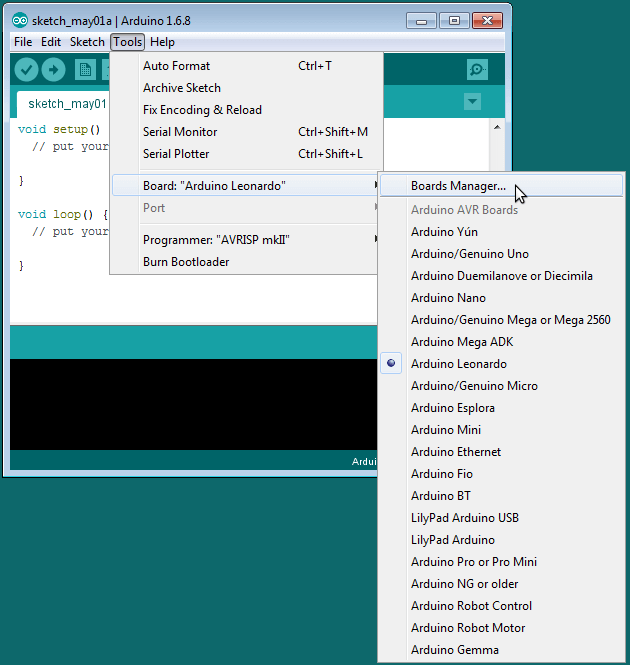
- 선택하다 아두이노/제누이노 우노 현재 선택되어 있지 않은 경우.
2. 누락된 Arduboy 라이브러리 설치
- 그만큼 보드 Arduino/Genuino Uno에 대한 컴파일 오류 오류는 종종 게임에 필요한 Arduboy 라이브러리가 없기 때문에 발생합니다. 누락된 Arduboy 라이브러리를 설치하려면 스케치 메뉴.
- 그런 다음 선택 라이브러리 포함 바로 아래 스냅샷에서 메뉴를 엽니다.
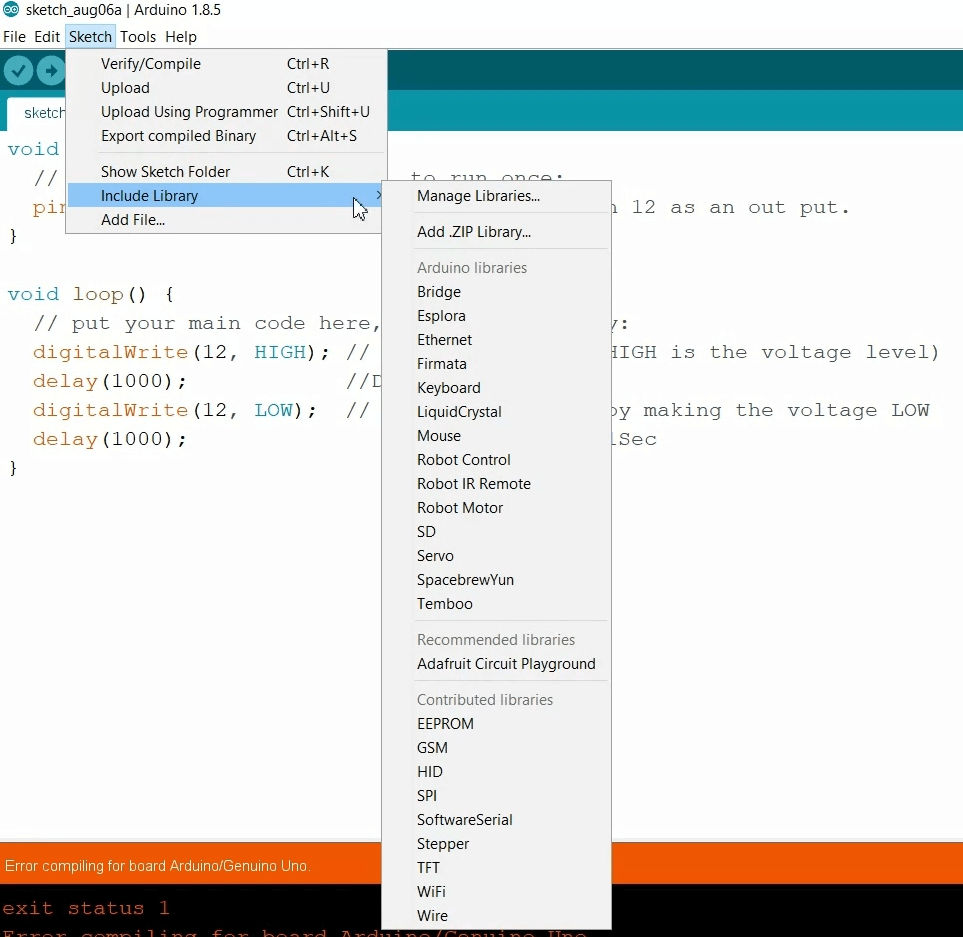
- 딸깍 하는 소리 라이브러리 관리 바로 아래 표시된 창을 엽니다.
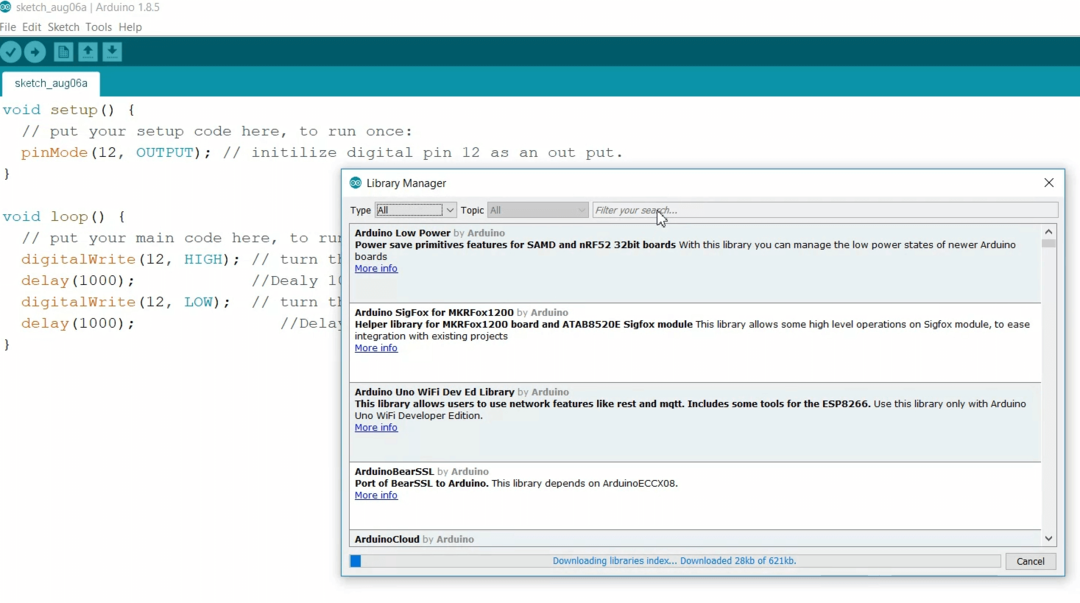
- Arduboy 라이브러리를 검색하려면 키워드를 입력하십시오. 아두보이 검색창에.
- 아래 나열된 모든 Arduboy 라이브러리가 설치되어 있는지 확인하십시오.
아두보이
ArduboyTones
Arduboy2
AdruboyPlaytune
아드보이스 469
Ard비트맵
ATMlib
고정점Arduino
Arduboy-TinyFont
U8GLIB - 를 클릭하여 선택한 라이브러리를 설치할 수 있습니다. 더 많은 정보 링크 및 설치하다 그들을 위한 버튼. 드롭다운 메뉴에서 최신 버전의 라이브러리를 선택합니다.
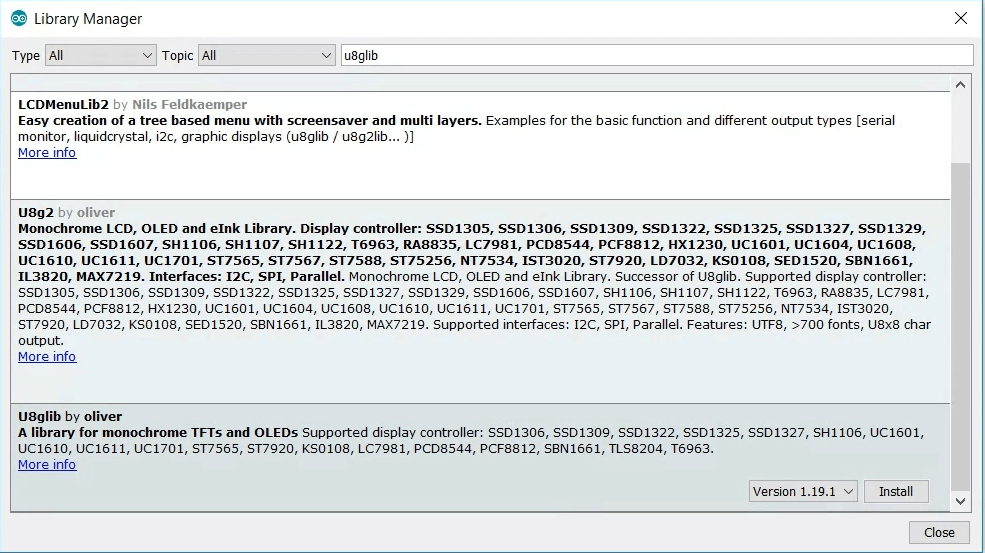
- 클릭 닫다 누락된 모든 Arduboy 라이브러리를 설치한 경우 버튼을 누릅니다.
3. Adruino IDE 소프트웨어 재설치
- 일부 사용자는 Adruino IDE 소프트웨어 해결하기 위해 보드 Arduino/Genuino Uno용 컴파일 오류. 먼저, 열기 파일 탐색기 윈도우에서.
- 활용하는 경우 아두이노 IDE 1.6.6 이상, 탐색기에서 다음 경로를 엽니다.
C:/Users(사용자 이름)/AppData/Local /Arduino15.
- 사용자 Arduino IDE 1.6.5r5 또는 이전 버전 이 폴더를 열어야 합니다.
C:/Users(사용자 이름)/AppData/Roaming/Arduino15.
- Adruino15 폴더를 선택하고 삭제 단추.
- 그런 다음 Windows 키 + R 단축키를 눌러 실행 창을 엽니다.
- 입력하다 appwiz.cpl 열기 상자에서 좋아요 단추.
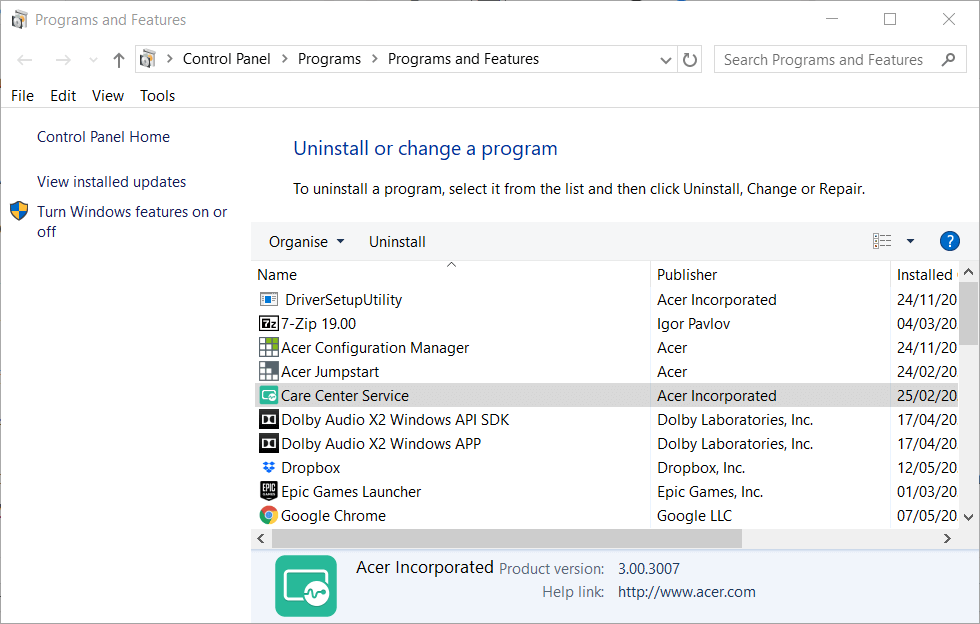
- 프로그램 및 기능 창에서 Arduino를 선택합니다.
- 클릭 제거 옵션.
- 제거 프롬프트가 열리면 예 그것에 버튼.
- Arduino를 다시 설치하기 전에 Windows를 다시 시작하십시오.
- 클릭 윈도우 앱 에 아두이노 홈페이지. 그런 다음 그냥 다운로드 옵션.
- 그런 다음 아두이노 IDE 소프트웨어. 보드 관리자를 사용하여 보드를 다시 설치해야 할 수도 있습니다.
사용자가 수정할 수 있는 세 가지 방법입니다. 보드 Arduino/Genuino Uno에 대한 컴파일 오류 오류. 이 문제가 해결되면 Arduboy 게임을 할 수 있습니다.